Yazıcı Kurulumu Nasıl Yapılır. Bu makalemizde yazıcı kurulumu adımlarını yazılı ve görsel olarak anlatacağız. HP, Canon gibi markalar için idealdir.
Yazıcı kurulumu Resimli Anlatımla canon, hp yada kablosuz yazıcı kurulumu alakalı makalemizi inceleyerek destek alabilirsiniz. hp yazıcı kurulumu ve canon yazıcı kurulumu yapabilirsiniz. Yazıcı kurulumu resimli anlatım ile yaşamış olduğunuz problem varsa giderebilirsiniz. Yazıcı Sorunları ve Çözümleri makalemizi de mutlaka okumanızda fayda var.
Yazıcı Kurulumu Nasıl Yapılır
Elektronik ortamdaki metinleri bir kağıt üzerine işleyen cihaza yazıcı denir.
- Nokta vuruşlu
- Mürekkep püskürtmeli yazıcı
- Sürekli Püskürtmeli
- Lazer yazıcı
- Isıl yazıcı
- UV yazıcı
- Kalem yazıcı
Sürekli gelişen teknoloji sayesinde yazıcıların birçok çeşidi vardır. Kurulumu yapabilmek için güç adöptörünü prize taktıktan sonra USB bağlantınızıda bilgisayarınıza takın yazıcının kablolarınıda taktıktan sonra bilgisayarınızı açtığınızda donanım bulundu uyarısı verecektir.
Yazıcının sürücüsünü eklemeniz gerekecektir. Sürücü dosyalarınızın kaynağını belirtip bu dosyaları bilgisayara kurduktan sonra yazıcınızı kullanabilirsiniz.
Kurulum yapacağınız zaman bilgisayar açıldığında yazıcınızı algılamazsa denetim masasından yazıcılar bölümüne giriş yaparak yazıcınızı ekleyebilirsiniz.
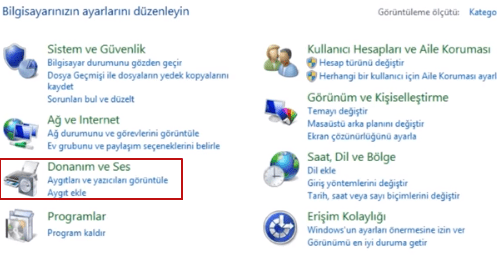
- Donanım ve ses seçeneğine tıklıyoruz.
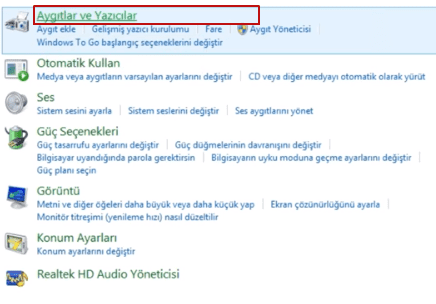
- Aygıt ve Yazıcılar seçeneğine tıklıyoruz.
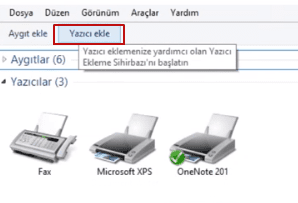
- Yazıcıyı ekle seçeneğine tıklıyoruz.
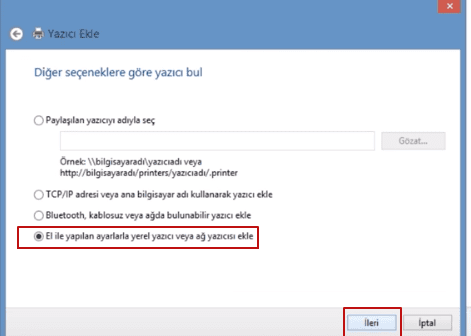
- El ile yapılan ayarlarla yerel yazıcı veya ağ yazıcısı ekle seçeneğini işaretliyoruz.
- İleri butonuna tıklıyoruz.
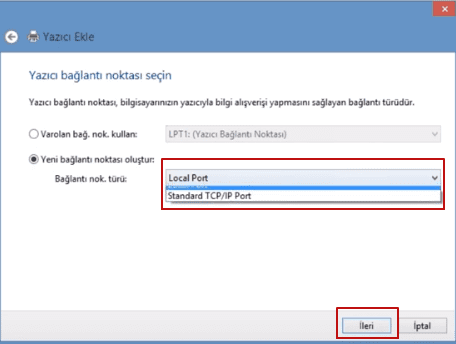
- Yeni bağlantı noktası oluştur:
- Bağlantı nok.türü Local Port seçeneğini seçiyoruz.
- İleri butonuna tıklıyoruz.

- Bağlantı Noktası Adı
- Bir bağlantı noktası adı girin:
- Bu bölüme istediğiniz adı yazabiliyorsunuz.
- İleri butonuna tıklıyoruz.
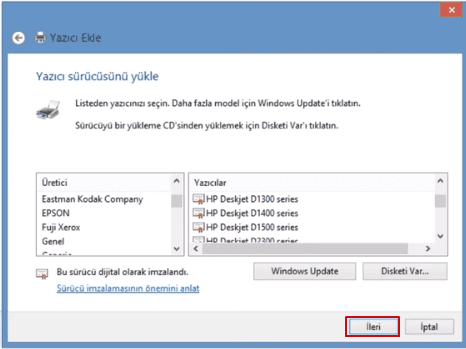
- Yazıcı Ekle bölümü açılacaktır.
- Üretici bölümünden yazıcınızın markasını seçiyorsunuz.
- Yazıcılar bölümünden yazıcınızın markasını seçiyorsunuz.
- İleri butonuna tıklıyoruz.
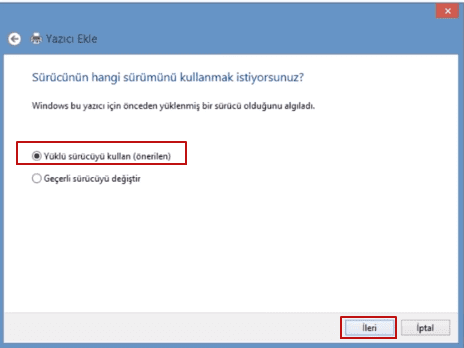
Yazıcı Ekle
Sürücünün hangi sürümünü kullanmak istiyorsunuz?
Windows bu yazıcı için önceden yüklenmiş bir sürücü olduğunu algıladı.
- Yüklü sürücüyü kullan (önerilen) seçeneğini işaretliyoruz.
- İleri butonuna tıklıyoruz.
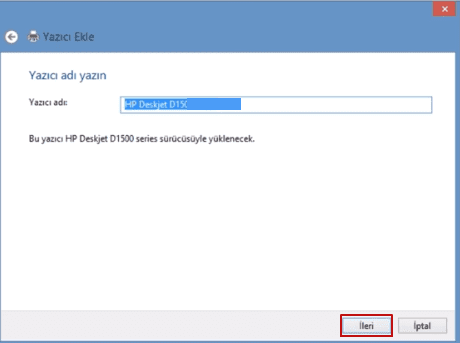
Yazıcı Ekle
Yazıcı adını yazın
Yazıcı adı:
bu yazıcı HP Deskijet D1500 series sürücüsüyle yüklenecek.
- İleri butonuna tıklıyoruz.
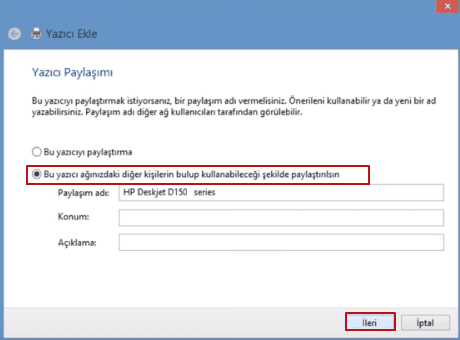
Yazıcı Ekle
Yazıcı Paylaşımı
Bu yazıcı paylaştırmak istiyorsanız, bir paylaşım adı vermelisiniz. Önerileni kullanabilir ya da yeni bir ad yazabilirsiniz. Paylaşım adı diğer ağ kullanıcıları tarafından görülebilir.
- Bu yazıcı ağındaki diğer kişilerin bulup kullanabileceği şekilde paylaştırılsın işaretli olması gerekiyor.
- İleri butonuna tıklıyoruz.
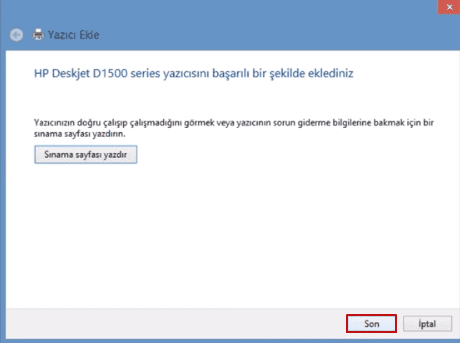
Hp Deskjet D1500 series yazıcısını başarılı bir şekilde eklediniz
yazıcınızın doğru çalışıp çalışmadığını görmek veya yazıcının sorun giderme bilgilerine bakmak için bir sınama sayfası yazdırın.
- Son bölümüne tıklıyoruz.
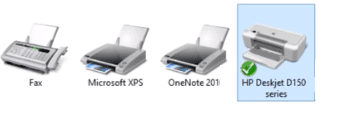
Yazıcınızın eklenmiş olduğunu göreceksiniz. Yazıcınızı kullanabilirsiniz.
Umarım Yazıcı Kurulumu Nasıl Yapılır. Makalemizi beğenirsiniz. Bu yazıda yer alan bilgileri gerçekten beğendiyseniz lütfen başkalarıyla paylaşmak için biraz zaman ayırın. Yorumlar kutusunu kullanarak görüş ve önerilerinizi bizimle paylaşın. Yine de bu yazıyı okuduğunuz için teşekkürler!
Kablosuz Yazıcı Kurulum
- Yazıcınızı ambalajından çıkarın.
- Ambalajı çıkarmak için kurulum talimatlarını izleyin.
- Güç kablosunu prize takın, yazıcıyı açın ve yazıcı kartuşlarını takın. Yazıcının, bir hizalama sayfası yazdırmak da dahil olmak üzere başlangıç rutininden geçmesine izin verin (varsa).
- Aşağıda açıklanan bağlantı yöntemlerinden birini seçin. Yazıcınız destekliyorsa ve bir Ethernet (kablolu) bağlantısı seçtiyseniz, şimdi bağlayın ve yazıcı yazılımı yüklemeye geçin.
Kablosuz Yazıcı Kurulumu: Yazıcınızı herhangi bir kablo bağlamak zorunda kalmadan veya ağ adınız veya şifreniz gibi kablosuz ağ ayarlarınızı girmeden kablosuz ağınıza otomatik olarak bağlamanızı sağlayan bir teknolojidir. Birçok yeni HP yazıcı, standart yazılım yükleme işlemi sırasında bu özelliğe sahip olacaktır.
Bu seçeneği kullanmak için yazıcınızın yazılımını yükleyin ve ekrandaki talimatları izleyin. İstendiğinde, “Ağ (Ethernet / Kablosuz)” bağlantı türünü seçin ve ardından “Evet, kablosuz ayarlarımı yazıcıya gönder (önerilir)” seçeneğini seçin. Bu kadar!
 Modem Kurulumu
Modem Kurulumu



